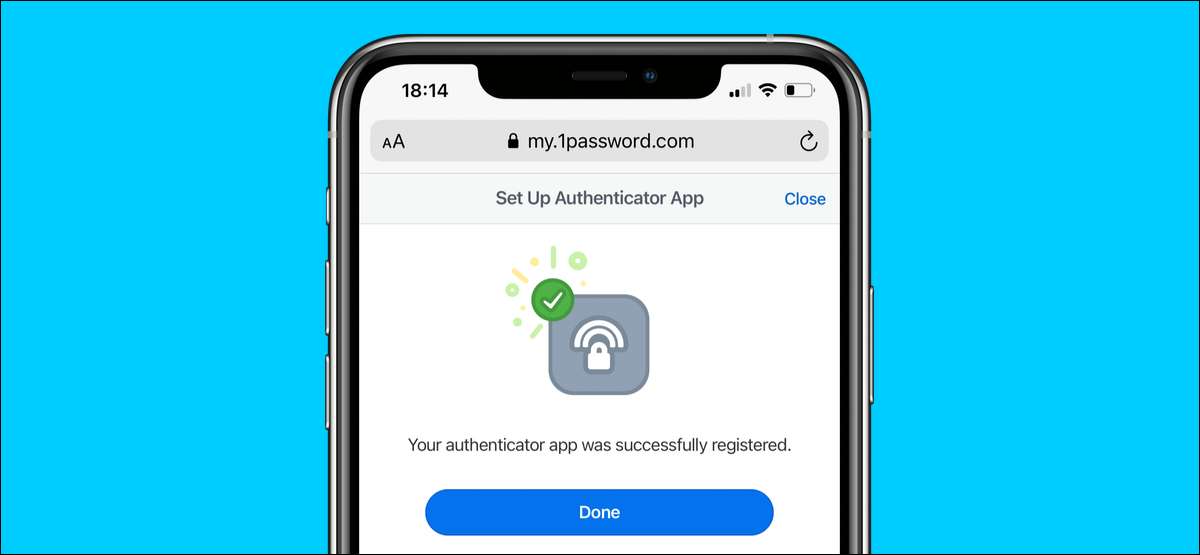
1Password está entre os nossos Gerentes de senha favoritos e, se você também usá-lo, você deve ativar a autenticação de dois fatores (2FA) para adicionar uma camada extra de segurança à sua conta. Veja como habilitar a autenticação de dois fatores em 1Password.
No 1Password, você pode ativar Autenticação de dois fatores usando aplicativos authenticator em seu smartphone ou teclas de segurança física. Mesmo se você preferir este último, você terá que configurar um aplicativo autenticador para autenticação de dois fatores em 1Password primeiro. Depois de configurar o aplicativo, você pode registrar sua chave de segurança.
RELACIONADO: Como gerar códigos de autenticação de dois fatores em 1Password
Ative a autenticação de dois fatores em 1Password
Primeiro, vamos configurar um aplicativo de smartphone que gera senhas de uma vez para você fazer login no 1Password.
Navegar para Site de 1Password e clique em "Entrar".

Digite seu endereço de e-mail, chave secreta e senha mestra e, em seguida, faça login na sua conta.

Clique no seu nome no canto superior direito e no menu suspenso, selecione "Meu perfil".

No painel esquerdo, clique em "Mais ações".
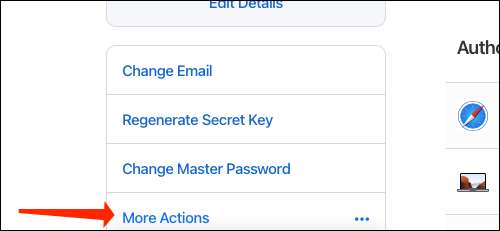
Escolha "Gerenciar a autenticação de dois fatores".
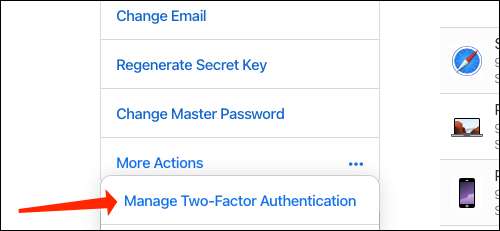
Selecione "Configurar aplicativo" na seção Começá-lo.
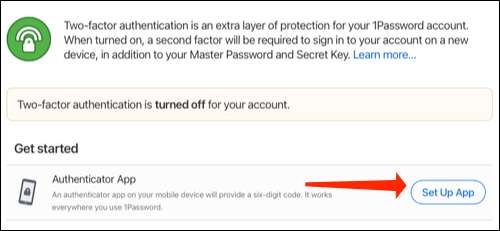
Você verá um código QR e uma tecla de configuração na tela. Certifique-se de manter um backup da chave de configuração de autenticação de dois fatores. Isso permitirá que você recupere seus códigos de autenticador se você perder o acesso ao seu smartphone.
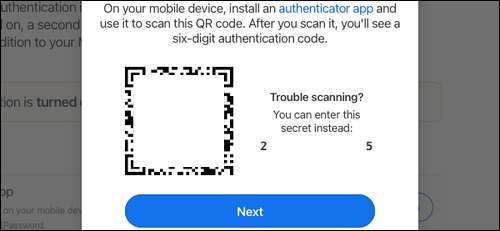
No seu smartphone, você pode abrir qualquer aplicativo autenticador, como o Autenticador do Google para Android ou Iphone . No seu aplicativo Authenticator, você pode digitalizar o código QR ou inserir a tecla de configuração manualmente.

Depois de fazer isso, você verá um código de seis dígitos no aplicativo Authenticator. Copie o código ou apenas a memorize.
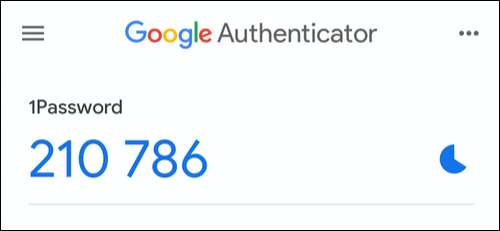
No seu computador, clique em Avançar.
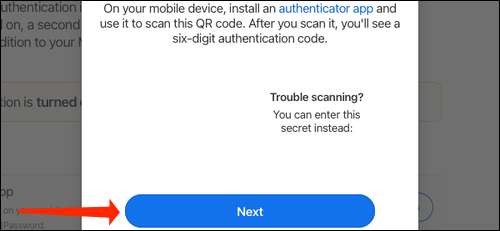
Agora, cole a senha única que você acabou de copiar do seu aplicativo autenticador. Depois de ter feito isso, clique em "Confirmar".
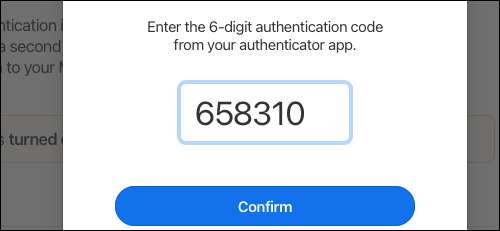
Você verá uma mensagem confirmando que você configurou a autenticação de dois fatores.
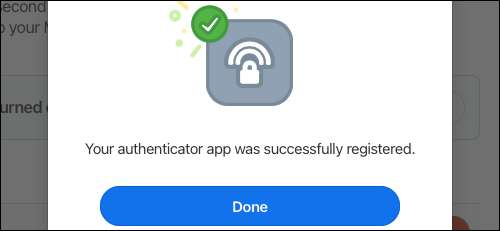
Use uma chave de segurança física 2FA para 1Password
As chaves de segurança física oferecem a melhor segurança possível para autenticação de dois fatores. Depois de comprar um dedicado Chave de segurança (como Yubikey) , você pode usá-lo como o segundo fator de autenticação para 1Password também. Isso significa que, em vez de inserir uma senha única, você pode simplesmente conectar o Yubikey (que é essencialmente uma unidade USB) e confirmar que é realmente que você está fazendo login.
Depois de configurar a autenticação de dois fatores baseada em aplicativos, conforme descrito acima, vá para Página de autenticação de dois fatores de 1Password . Aqui, você verá outra opção que permite configurar as teclas de segurança para fazer login no site de 1Password, aplicativo Android e aplicativo para iPhone. Clique em "Adicionar uma tecla de segurança" e siga as instruções na tela para concluir o processo de instalação.
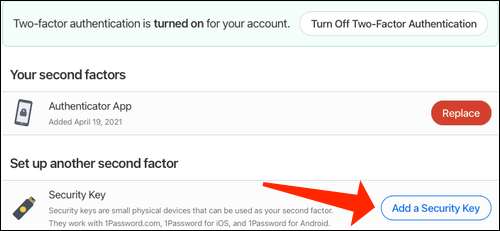
Você também deve verificar como Use o Authenticador do Google. para proteger sua conta do Google.
RELACIONADO: Como ativar a autenticação de dois fatores para sua conta do Google com o Autenticador do Google







